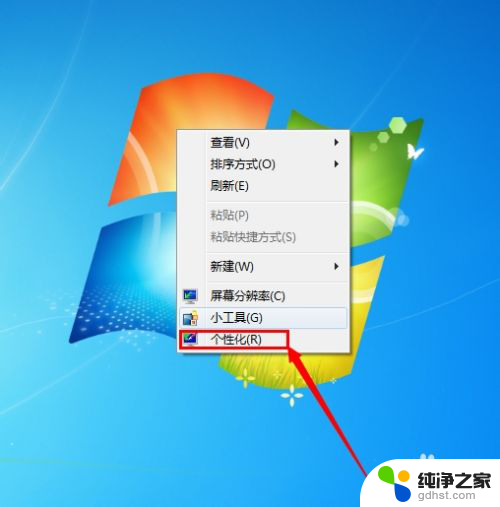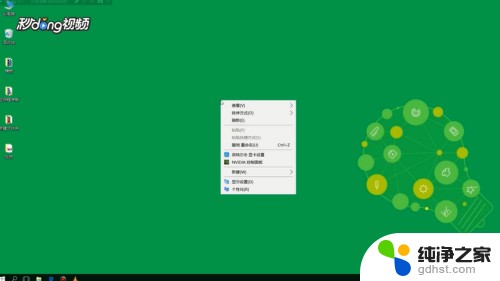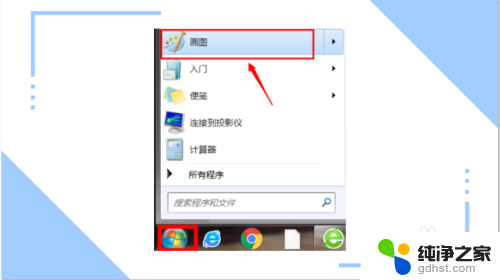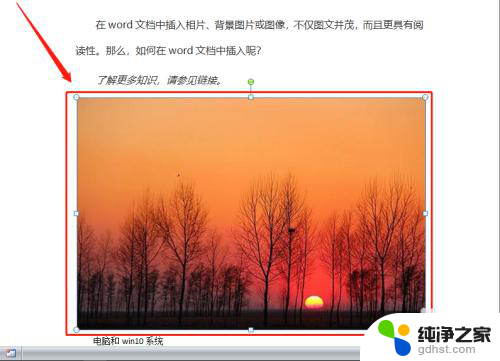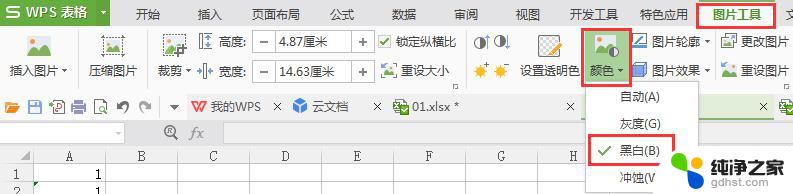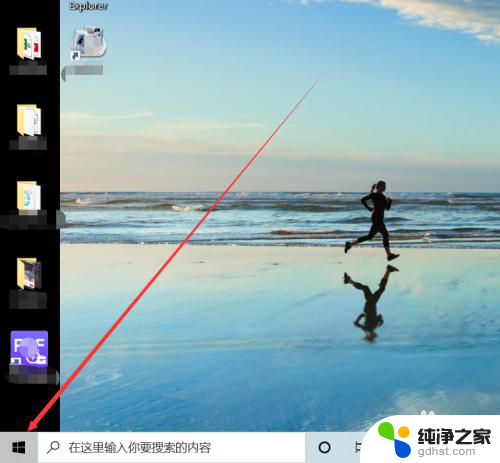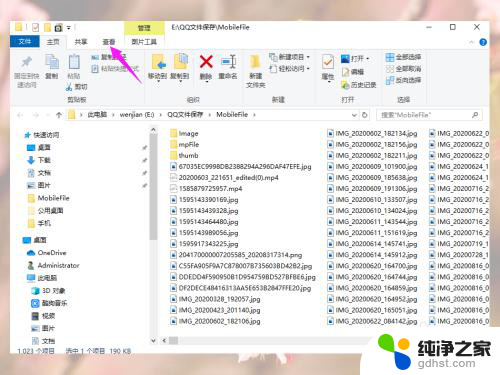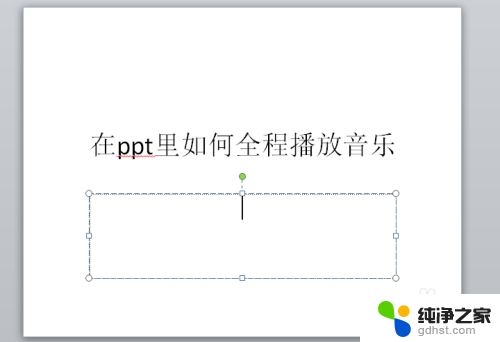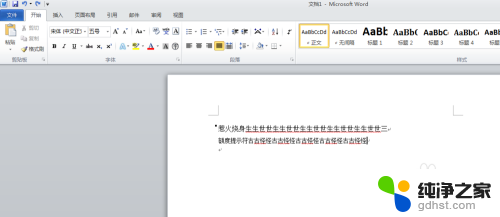照片设置桌面背景显示不全
更新时间:2024-04-13 12:04:51作者:jiang
当我们在电脑上设置一张照片作为桌面背景时,有时候会发现这张照片显示不全,可能是因为照片的尺寸与屏幕的分辨率不匹配,也可能是因为我们选择的显示方式不正确,那么当电脑桌面背景显示不全时,我们应该如何进行修改呢?接下来我们将为大家介绍几种简单的方法来解决这个问题。
方法如下:
1.如下图所示,这是我们经常会遇到的问题。电脑桌面边框是黑色的,图片没有填充上去

2.怎么设置呢?首先,我们要点击桌面左下角的系统启动图标。在弹出的列表,点击进入系统设置
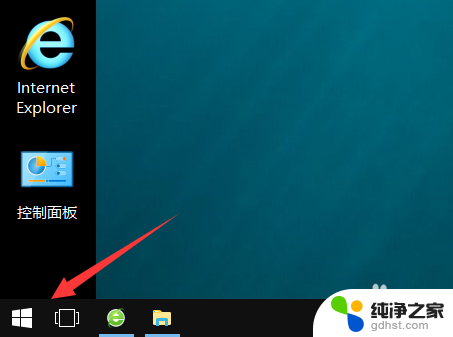
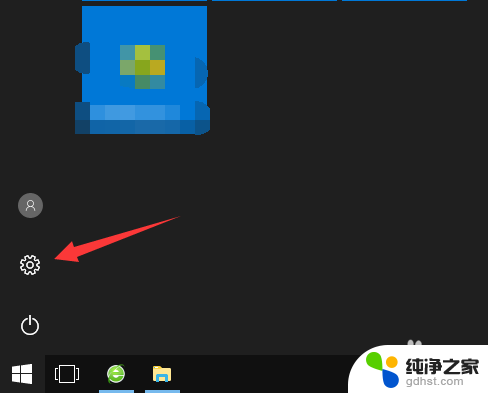
3.进入系统设置后,找到个性化设置选项,我们点击进入此选项,参照下图
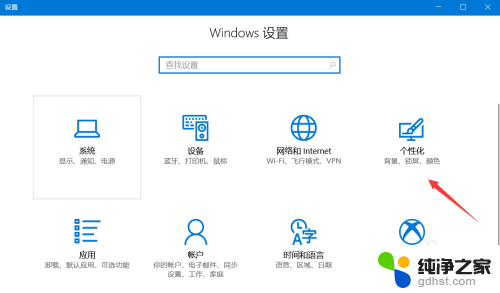
4.进入个性化后,在背景一栏,鼠标往上滑动,直到找到契合度选项,如图所示
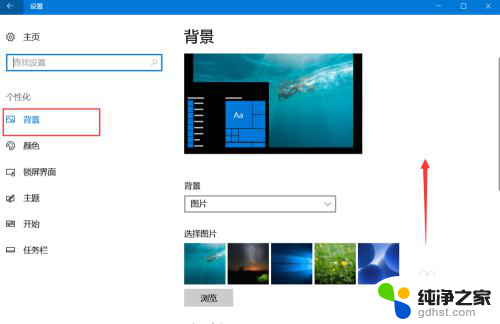
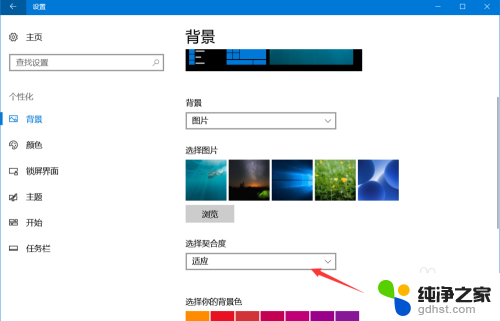
5.在契合度选项,我们点击更改契合度,如下图所示,将契合度改为填充。这样图片将会等比例的缩放,填充整个电脑桌面背景
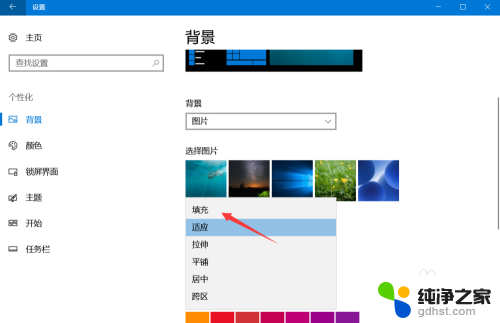
6.如图示,这是我们更改契合度为填充后的电脑桌面。就不再有不好看的黑色区域了。朋友们,希望我的分享能为你带来帮助

以上是解决照片设置桌面背景显示不全问题的全部内容,如果遇到这种情况,你可以按照上面的步骤进行解决,非常简单快速。